win11系统具备一个特殊的功能——多屏幕显示,也就是说用户可以再外接显示器来用,这样就能同时进行多项任务,大大提升工作效率。但是想要使用扩展屏幕的话,大家需要先在系统中进行设置,你需要找到多显示器设置选项,然后检测其他显示器并连接,这样之后就能同时使用多个屏幕去操作了。
win11扩展屏幕怎么设置:
1、首先,按键盘上的 Win 键,或点击底部任务栏上的开始图标;
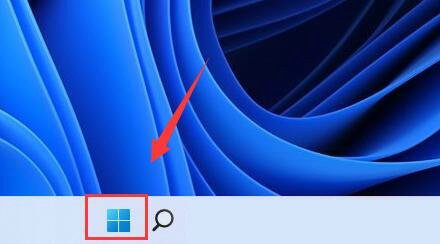
2、然后在所有应用下,找到并点击设置;
3、系统设置下,找到并点击显示(显示器、亮度、夜间模式、显示描述);
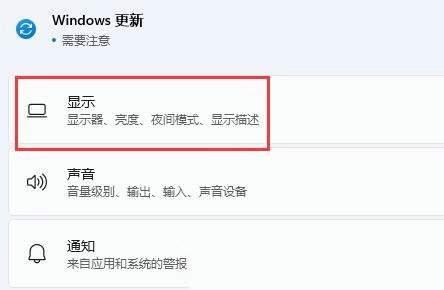
4、再点击展开其中的多显示器设置(选择显示器的呈现模式);
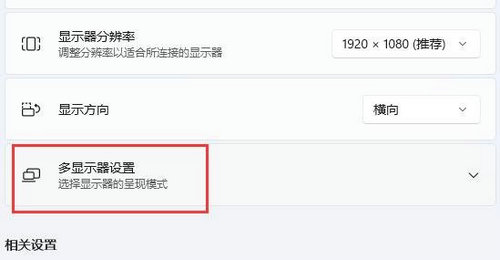
5、最后,点击下方检测其他显示器旁边的检测即可;
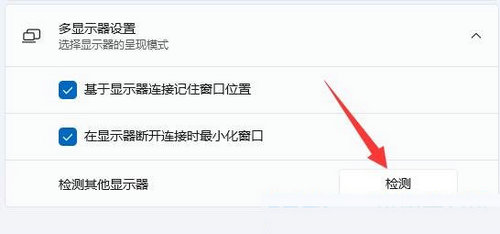
注:想要扩展屏幕,需要连接显示器才可以。
相关阅读
热门教程
最新教程